ファイルサーバーを運用していると利用状況を確認したくなります。リアルタイムでどのユーザーが何のファイルを開いているか確認する方法をご説明します。資産管理システム等を使わなくてもWindowsの標準機能でできます。
管理コンソールの起動
利用するツールはWindows標準の管理コンソールたるものです。
Windowsマークを右クリックして⇒ファイル名指定
mmcと検索してください
「このアプリがPCに変更を加えることを許可しますか?」ダイアログが表示されるので「はい」をクリック
これで無事に管理コンソールが起動しました。
管理コンソールの設定(簡単だよ)
さて管理コンソールの設定をしていきましょう
ファイルから「スナップインの追加と削除」をクック
「利用できるスナップイン」から共有フォルダ―を選択して「追加」ボタンをクリック
スナップインで管理するコンピュータを選びます。自分が今利用しているローカルコンピューターを指定しても意味がありませんので、別のコンピューターを選択して参照をクリック。(監視したい共有フォルダのあるファイルサーバーを指定する。)
ホスト名(コンピューター名)を入力して「名前の確認」をクリックして対象のホストを選択してください。
実際に確認してみましょう
実際に共有フォルダの状態を確認してみます。
共有フォルダの一覧をみることができます。また、接続しているクライアントの数も同時に分かります。
セッション(アクセスユーザー)を全て確認することができます。接続時間等も確認ができます。
ファイル毎の確認も可能です。あのファイルがずっと利用されている。。。とか
最後に忘れずに保存
設定ができたら保存して直ぐに確認できるようにしておきましょう。
ファイルから「名前を付けて保存」をクリック
こんな感じで拡張子MSCのファイルができます。
最後に
管理コンソールを利用すれば今回ご紹介した共有フォルダの監視ばかりでなく、様々な監視が一括で実施できますのでシステム管理者は使いこなせるようにしておきたいところです。

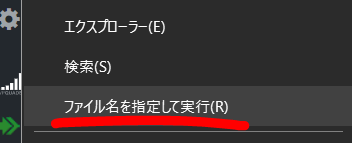

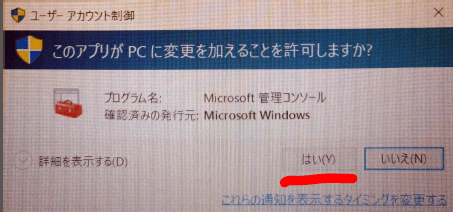
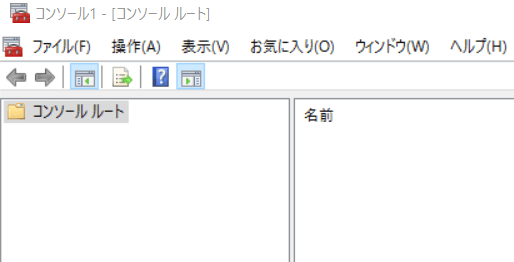
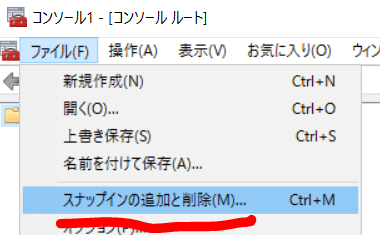
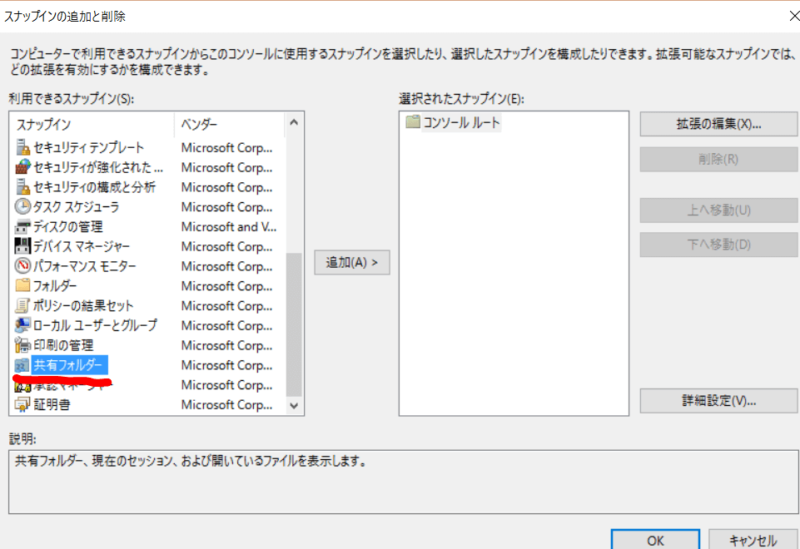
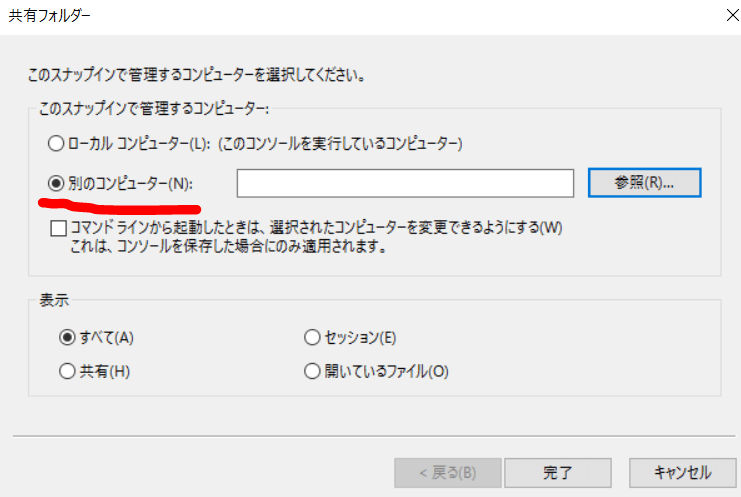
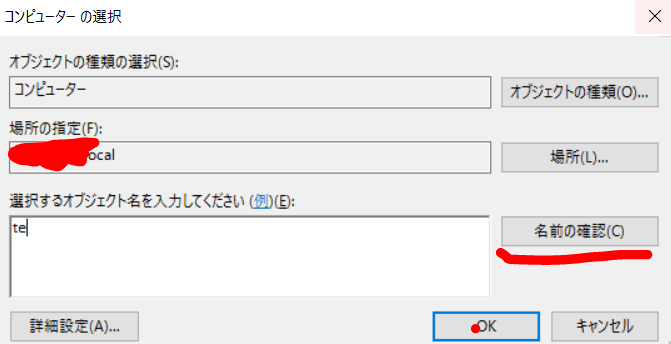
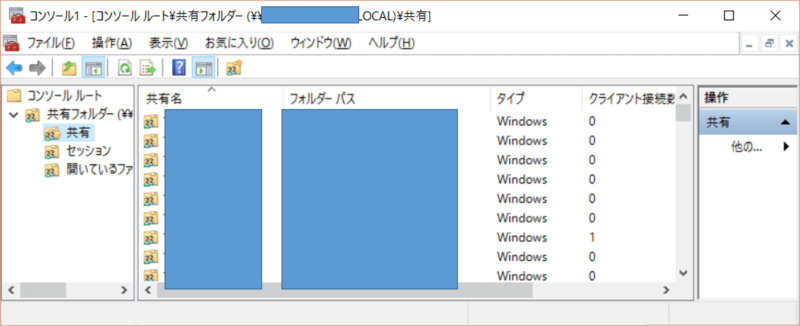
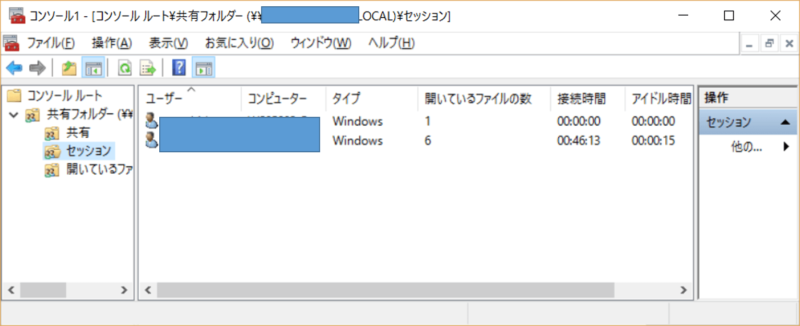
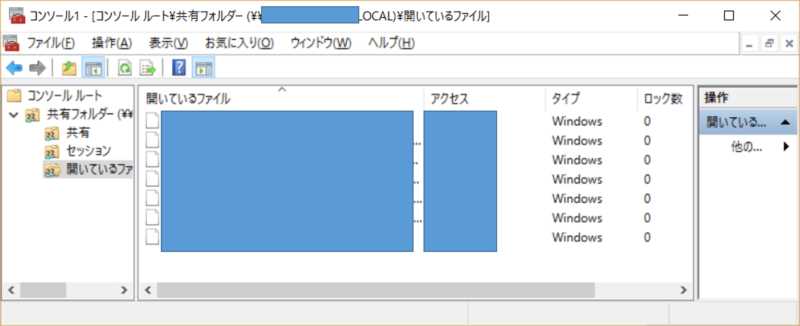
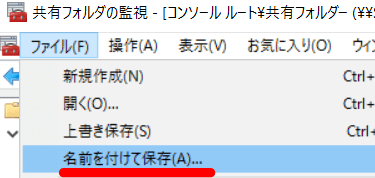

コメント